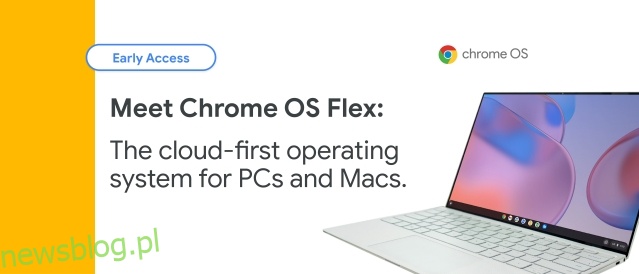Google wydało Flex systemu operacyjnego Chrome tchnąć nowe życie w starzejące się komputery z systemem Windows i starsze MacBooki. Napisaliśmy już szczegółowy przewodnik, jak zainstalować Chrome OS z obsługą Sklepu Play na komputerze, ale jest on oparty na Project Brunch, a proces instalacji jest dość kłopotliwy. Jednak ponieważ Google bezpośrednio obsługuje sprzęt innych firm, Chrome OS Flex wyróżnia się bezproblemowym procesem instalacji i dłuższym okresem wsparcia. Wypróbowałem nowy system operacyjny Chrome OS Flex na moim laptopie z systemem Windows i zadziałał jak urok. Jeśli więc chcesz dowiedzieć się, jak zainstalować Chrome OS Flex na komputerach PC i laptopach z systemem Windows, postępuj zgodnie z naszym szczegółowym przewodnikiem poniżej.
Spis treści:
Jak zainstalować Chrome OS Flex (2022)
W tym przewodniku zamieściliśmy szczegółowe instrukcje instalacji Chrome OS Flex. Wraz z tym wyjaśniliśmy, co to jest Chrome OS Flex i moje doświadczenia z nowym systemem operacyjnym Google. Możesz rozwinąć poniższą tabelę i poznać wszystkie szczegóły techniczne.
Co to jest Google Chrome OS Flex?
Dwa lata temu Google nabyło Neverware, firmę z siedzibą w Nowym Jorku, która rozwijała CloudReady. Pozwoliło to użytkownikom tchnąć nowe życie w starsze komputery i uruchomić system operacyjny Chrome. CloudReady został zbudowany na bazie Chromium OS o otwartym kodzie źródłowym. Niedawno dodali także obsługę Linuksa. Google przejął projekt i wypuścił Chrome OS Flex (aka CloudReady 2.0) oparty na systemie operacyjnym Chrome — oficjalnym systemie operacyjnym Google na komputery z obsługą Asystenta Google i innych usług Google. Jest też obsługa Linuksa, ale Sklep Google Play nie jest dostępny w Chrome OS Flex.
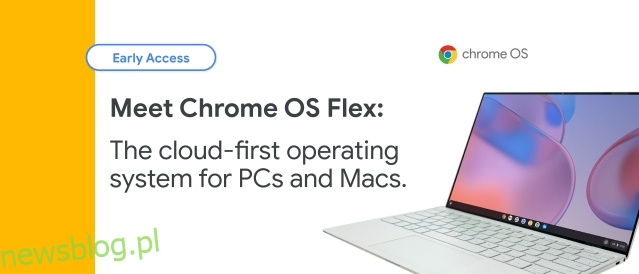
Obecnie Google oferuje bezpłatnie przede wszystkim Chrome OS Flex użytkownikom szkół i przedsiębiorstw. Ale zwykli użytkownicy mogą również zainstalować Chrome OS Flex na swoich starszych komputerach z systemem Windows i MacBookach. Celem tego projektu jest wykorzystanie starego sprzętu i zapewnienie szybkości działania, prawie porównywalnej z nowoczesnymi komputerami. Ponieważ Google obecnie utrzymuje projekt, możemy również oczekiwać większego wsparcia od wielu różnych producentów, w tym HP, Apple, Asus i innych.
Wymagania dotyczące instalacji Chrome OS Flex
1. Pendrive USB o pojemności co najmniej 8 GB lub większej.
2. Komputer z systemem Windows z procesorem Intel lub AMD x86-64-bit. Procesory ARM nie są jeszcze obsługiwane.
3. Co najmniej 4 GB pamięci RAM lub więcej.
4. Pamięć wewnętrzna musi mieć co najmniej 16 GB.
5. Sprawdź kompatybilność swojego komputera z tutaj. Jeśli Twój komputer jest na liście, możesz iść. Jeśli Twój model nie pojawi się na liście, nie martw się. Nadal możesz kontynuować instalację. Chrome OS Flex działa nawet na komputerach bez certyfikatu, jak testowaliśmy poniżej, tylko niektóre funkcje mogą być ograniczone.
Flash Chrome OS Flex na dysku USB
1. Najpierw zainstaluj rozszerzenie Chromebook Recovery Utility do Chrome, korzystając z linku tutaj. Jest to rozszerzenie, które umożliwi flashowanie kompilacji Chrome OS Flex na dysku USB.

2. Następnie otwórz Chromebook Recovery Utility i podłącz dysk USB. Następnie kliknij „Rozpocznij„.
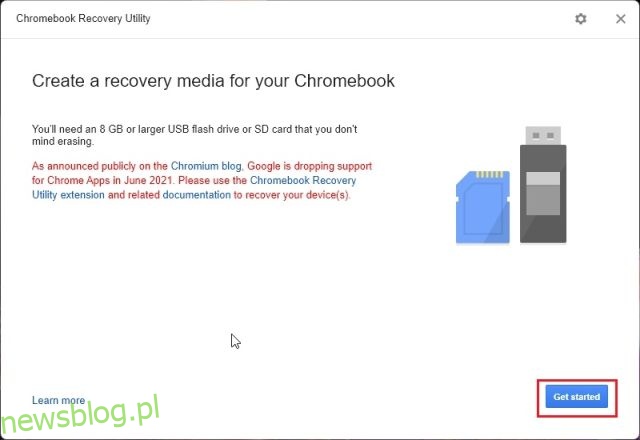
3. Na następnej stronie kliknij opcję „Wybierz model z listy”.
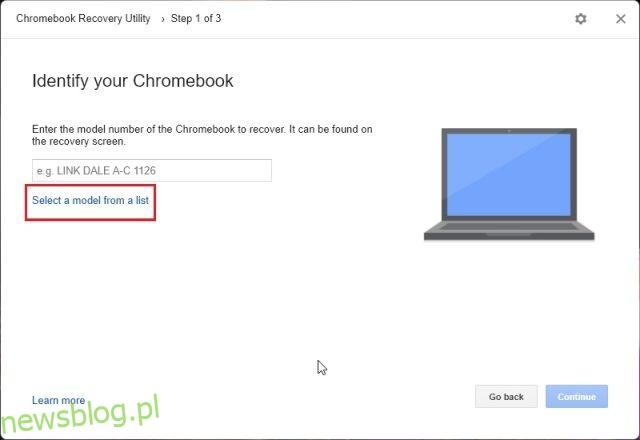
4. Kliknij menu rozwijane „Wybierz producenta” i wybierz „Google Chrome OS Flex„. Z następnego menu rozwijanego wybierz „Chrome OS Flex (programista-niestabilny)”. Teraz kliknij „Kontynuuj”.
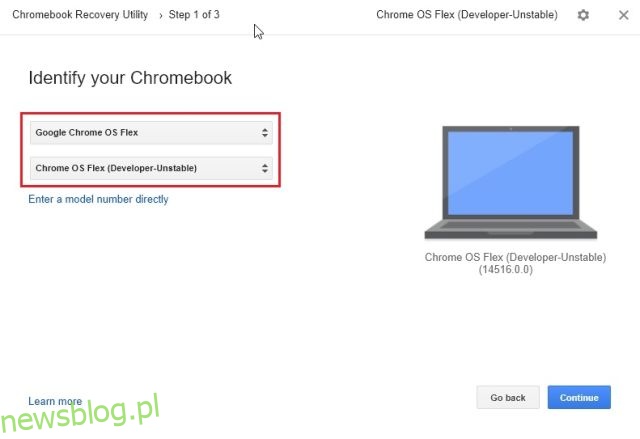
5. Następnie wybierz pamięć USB i kliknij „Kontynuuj„.
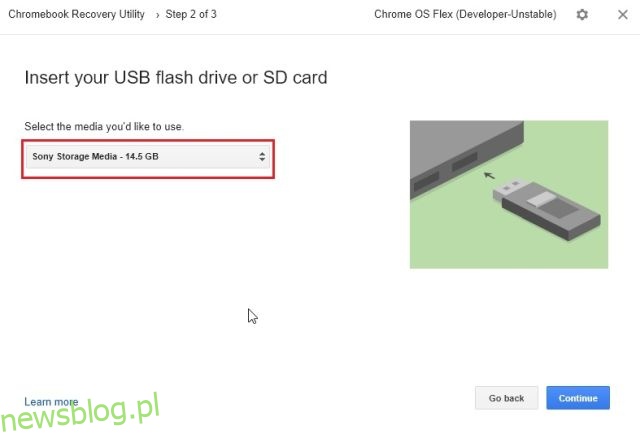
6. Na koniec kliknij „Utwórz teraz”, a narzędzie do odzyskiwania Chromebooka utworzy rozruchowy dysk Chrome OS Flex. Cały proces zajmie od 10 do 15 minut, w zależności od szybkości Internetu.
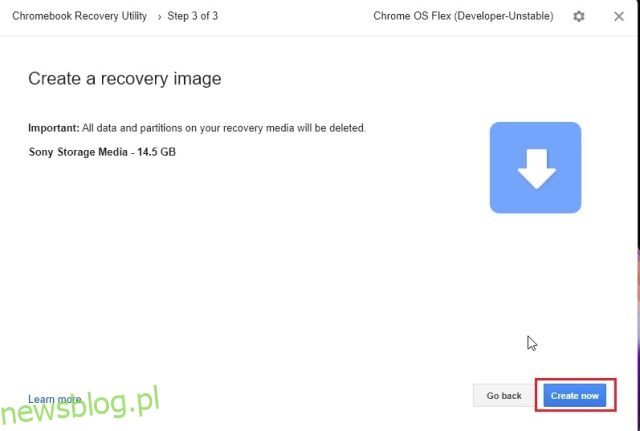
Zainstaluj Chrome OS Flex na laptopie lub MacBooku z systemem Windows
1. Po zakończeniu procesu flashowania uruchom ponownie komputer i naciśnij klawisz rozruchu. Jeśli nie znasz klucza rozruchowego komputera, zapoznaj się z poniższą tabelą. Naciskaj klawisz rozruchu, aż zobaczysz stronę wyboru rozruchu. Jeśli instalujesz Chrome OS Flex na niestandardowym komputerze, znajdź w Internecie klucz rozruchowy na podstawie producenta płyty głównej.
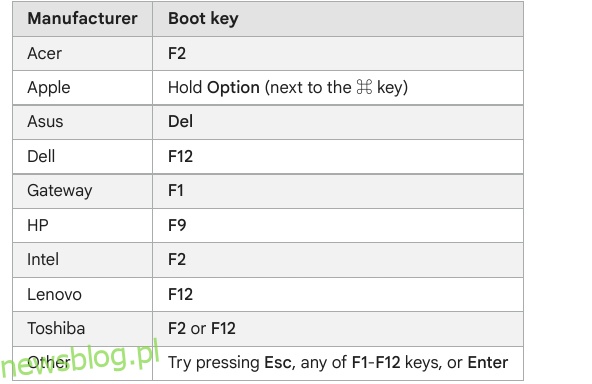
2. Na stronie wyboru rozruchu wybierz dysk USB za pomocą klawiszy strzałek i naciśnij Enter.
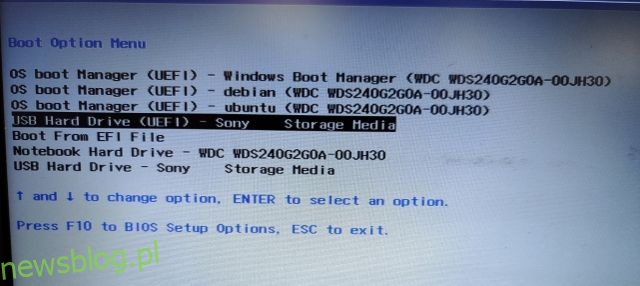
3. Teraz pojawi się ekran „Witamy w CloudReady 2.0”. Tutaj kliknij „Rozpocznij„. Teraz postępuj zgodnie z instrukcjami wyświetlanymi na ekranie i zaloguj się na swoje konto Google.
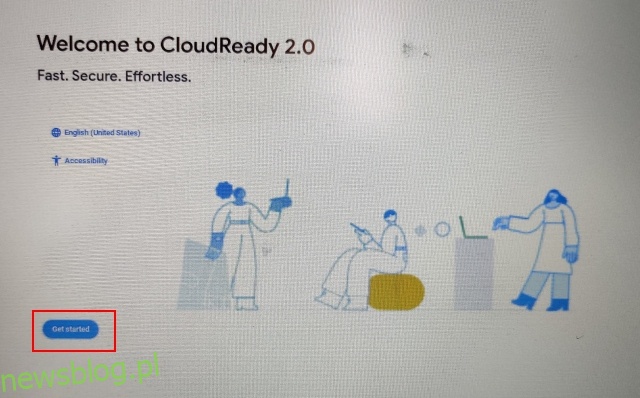
4. Proponuję najpierw zapoznać się z Chrome OS Flex przed zainstalowaniem go na dysku twardym. W ten sposób możesz sprawdzić zgodność Wi-Fi, klawiatury, myszy, Bluetooth, touchpada i innych urządzeń sprzętowych.
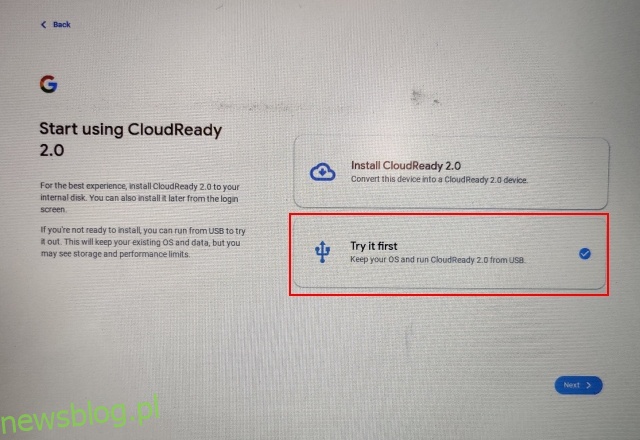
5. Gdy upewnisz się, że chcesz zainstalować Chrome OS Flex, otwórz panel Szybkie ustawienia w prawym dolnym rogu i kliknij „Wyloguj się„.
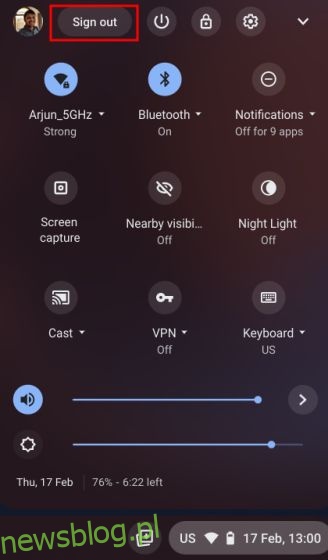
6. Następnie kliknij „Zainstaluj CloudReady” w lewym dolnym rogu.
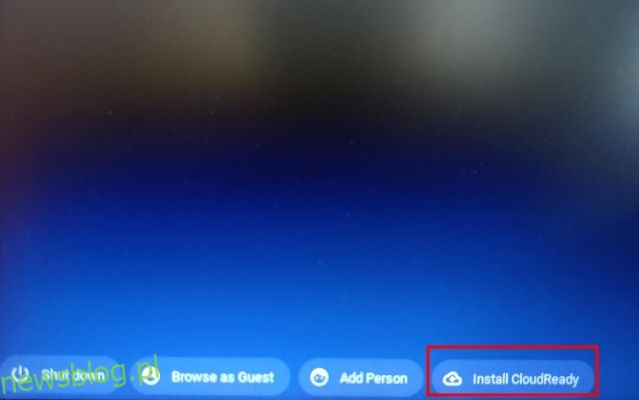
7. Na koniec kliknij „Zainstaluj CloudReady 2.0”, a następnie ponownie „Zainstaluj”. Pamiętaj, że ten krok spowoduje wyczyszczenie całego dysku twardego, więc przed wykonaniem tej czynności upewnij się, że wykonałeś kopię zapasową. Po zakończeniu instalacji wyłącz komputer i wyjmij dysk USB.
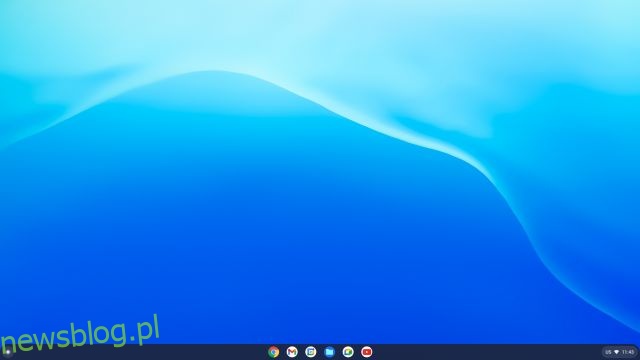
8. I to wszystko. Chrome OS Flex uruchomi się na Twoim urządzeniu bez żadnych problemów.
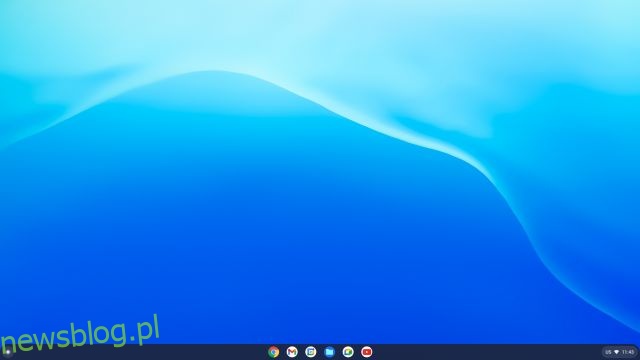
Chrome OS Flex na laptopie z systemem Windows: pierwsze wrażenia
Można śmiało powiedzieć, że Chrome OS Flex jest dość wydajny w porównaniu z Windows 11 lub 10. Regularnie używam Chromebooka i5 8. generacji, a wydajność z Chrome OS Flex na moim laptopie z Windows 6. generacji jest na innym poziom. Zaskakujące jest to, że Google dodał obsługę Asystenta Google w Chrome OS Flex, co jest niesamowite. Należy jednak pamiętać, że nie ma obsługi aplikacji na Androida, a Google nie ogłosił, że w przyszłości doda Sklep Play do tej kompilacji.
Niemniej jednak istnieje pełne wsparcie dla Linuksa, co samo w sobie jest świetne. Na swoim Chromebooku będziesz mógł korzystać z aplikacji dla systemu Linux na komputery stacjonarne. A dzięki Wine możesz nawet uruchamiać lekkie aplikacje Windows na swoim Chromebooku z systemem Chrome OS Flex.
Nawiasem mówiąc, obecna kompilacja Chrome OS Flex jest oparta na systemie Chrome OS 100, co jest niesamowite. Za miesiąc lub dwa Chrome OS Flex stanie się stabilny, aby każdy mógł go uruchomić i używać. Podsumowując, Chrome OS Flex to świetna alternatywa, jeśli masz starzejącego się PC lub MacBooka i potrzebujesz czegoś do zwykłego przeglądania i codziennych zadań.
Czy zainstalujesz Chrome OS Flex na swoim komputerze lub laptopie?
To był nasz przewodnik, jak zainstalować Chrome OS Flex na starzejących się komputerach i laptopach z systemem Windows. Chociaż nie testowałem Chrome OS Flex na Apple MacBook, możesz być pewien, że kroki instalacji są podobne, więc możesz spróbować. Poza tym próbowałem uruchomić podwójny system Chrome OS Flex z Windows 11 obok siebie, ale obecnie bootloader ma pewne problemy. Kiedy już będzie działać poprawnie, na pewno Cię o tym poinformujemy. W każdym razie to wszystko od nas tutaj. Jeśli chcesz poznać najlepsze porady i wskazówki dotyczące systemu operacyjnego Chrome, zapoznaj się z naszym szczegółowym artykułem, do którego link znajduje się tutaj. A jeśli masz jakieś pytania, skomentuj poniżej i daj nam znać.